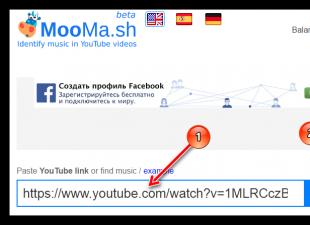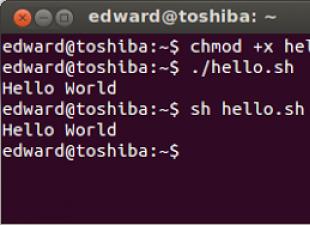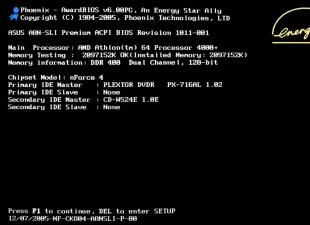Kas yra naršyklės talpykla? Kaip valyti? Tikriausiai daug žmonių susidūrė su šia problema. Dažniau išvalykite naršyklės talpyklą, o jūsų kompiuteris daug greičiau įkels ir veiks internete. Pačios talpyklos sąvoka yra labai didelė, tačiau mes apsvarstysime tik naršyklės talpyklą.
Kas yra naršyklės talpykla? Kaip valyti? Tikriausiai daug žmonių susidūrė su šia problema. Dažniau išvalykite naršyklės talpyklą, o jūsų kompiuteris daug greičiau įkels ir veiks internete. Pačios talpyklos sąvoka yra labai didelė, tačiau mes apsvarstysime tik naršyklės talpyklą.Kol veikia internetas, naršyklė („Internet Explorer“, „Opera“, „Mozilla“ ar kita) atsisiunčia interneto puslapius, scenarijus, paveikslėlius, garsus ir kt., Visi šie failai automatiškai išsaugomi jūsų kompiuteryje. Jie yra žinomi kaip MEMORY CACHE Naršyklė arba laikini interneto failai.
Be laikinų failų, naršyklėse saugoma ši informacija: Slapukai; Aplankytų svetainių žurnalas informacija, nurodyta tinklalapiuose arba adreso juostoje; išsaugoti tinklo slaptažodžiai; Atsisiųsti žurnalą svetainės nustatymai.
Visa ši informacija yra naudinga dar kartą apsilankius internete. pagreitina atsisiuntimą ir nereikia slaptažodžio.
Tačiau yra ir kita medalio pusė: kompiuteryje saugoma informacija gali būti prieinama trečiųjų šalių vartotojams, todėl galima sekti lankomas svetaines ir gauti prieigą prie jūsų asmeninės informacijos, saugomos interneto svetainėse. Atminties talpykla ne tik užima vietą kietajame diske, joje gali būti pavojingų failų ir scenarijų (įkyrūs reklaminiai skydeliai, virusai ir kt.), Bet kartais tai trukdo normaliam pačios interneto naršyklės darbui (mygtukai, nuorodos ir pan. Nustoja veikti tinklalapiuose). .). Slapukai, stebėdami informaciją apie aplankytas svetaines, gali pakenkti vartotojo privatumui.
Apsvarstykite laikinosios atminties valymo būdus, naudojant pačią naršyklę.
Išvalykite talpyklą operoje
1. viršuje atidarykite skirtuką „Įrankiai“, tada „Nustatymai“
![]()
Atsidariusiame lange pasirinkite „Advanced_History“ ir priešais užrašą „Disk cache“ spustelėkite „Išvalyti“:

Norėdami išvalyti slapukus, spustelėkite tame pačiame lange Cookies_Manage Cookies langą:
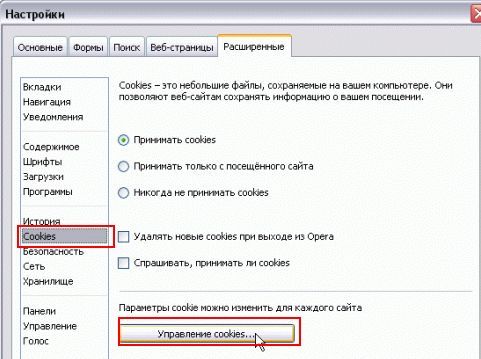
Atsidariusiame lange mes „įvažiuojame“ į slapukų svetainę, kurią norime išvalyti, tada pasirinkite įrašus ir spustelėkite Trinti:
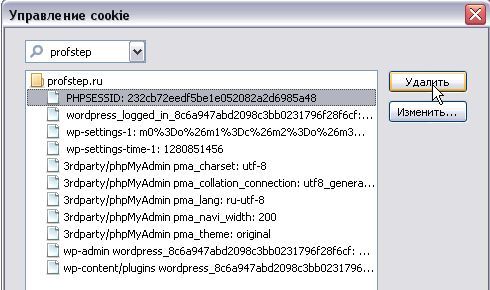
Dabar viskas turėtų atsidurti vietoje. Būkite atsargūs, nes galite netyčia ištrinti visus anksčiau išsaugotus slaptažodžius ir duomenis, kad pasiektumėte tam tikrus interneto išteklius.
11-oje OPERA versijoje viskas yra gana paprasta: Meniu - Nustatymai - Trinti asmeninius duomenis
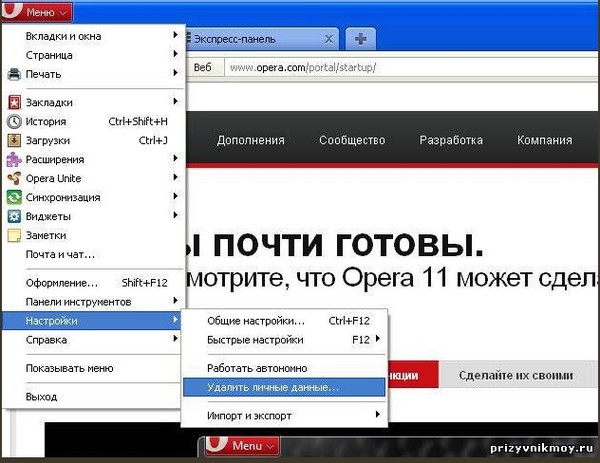
I. Talpyklos išvalymas naudojant naršyklės įrankius.
„Mozilla Firefox“1. Atidarykite tuščią skirtuką
2. Uždarykite visus atidarytus skirtukus, palikdami tik tuščius
3. Meniu pasirinkite Įrankiai - Nustatymai
4. Atsidariusiame lange spustelėkite skirtuką „Advanced“
5. Pasirinkite skirtuką „Tinklas“
6. Spustelėkite mygtuką „Išvalyti dabar“
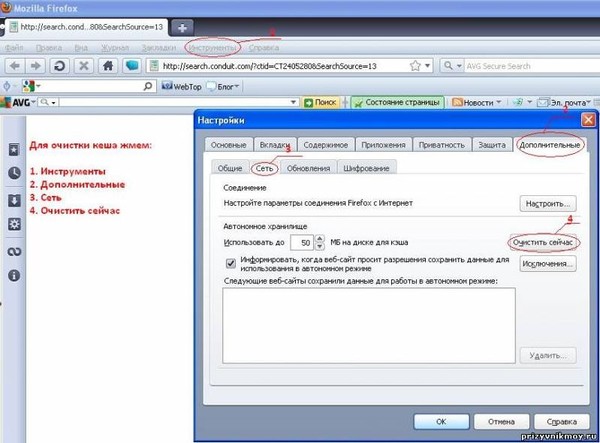
Norėdami ištrinti slapukus, tame pačiame lange spustelėkite:
1. „Privatumo“ skirtukas („Įrankiai“ - Pradėti asmeninį naršymą)
2. Mygtukas „Rodyti slapukus“
3. Mygtukas „Ištrinti visus slapukus“
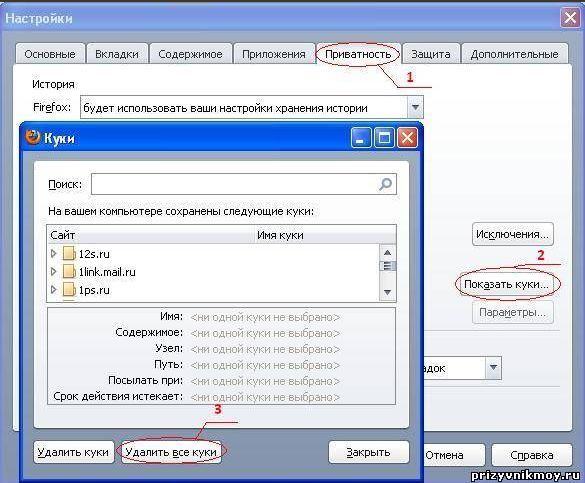
Nepatariu visiškai išjungti slapukų ir nustatyti naršyklės talpyklos, mažesnės nei 50 MB, nes po to daugelis svetainių neveiks normaliai.
Interneto tyrinėtojas
Atidarykite „Interneto parinktys“, tai galima padaryti pačioje naršyklėje spustelėjus Įrankiai - Interneto parinktys arba „Valdymo skyde“ Pradėti - Valdymo skydelis - Interneto parinktys.
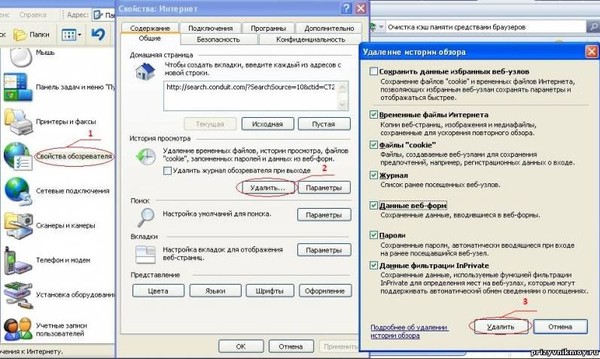
Naršyklės talpyklos išvalymas„Google“ chromas
1. Spustelėkite „veržliaraktį“ dešiniajame kampe
2. Pasirinkite skirtuką „Advanced“
3. Spustelėkite mygtuką „Ištrinti naršymo duomenis ...“

Talpyklos valymas „Safari“
Talpyklos išvalymas „Apple Safari“ naršyklėje yra gana paprastas - turite atidaryti meniu Redaguoti ir jame pasirinkti parinktį Išvalyti talpyklą. Belieka tik paspausti Išvalyti!
Daugiau informacijos
Naršyklės meniu pasirinkite „Safari“ → Iš naujo nustatyti „Safari“.
Atsidariusiame meniu įgalinkite tik parinktį Ištrinkite visus svetainės duomenistada paspauskite mygtuką Atstatyti.
Talpyklos atminties išvalymas naudojant „Yandex“ naršyklę
Kur yra talpykla?
„Yandex“ naršyklės talpyklos vieta priklauso nuo jūsų operacinės sistemos.
„Windows 7“, „Windows 8“
„Windows XP“
„Windows Vista“
Išvalykite talpyklą
Norėdami išvalyti talpyklą, atlikite šiuos veiksmus:
Patarimas.Taip pat atidarykite langą Išvalyti istoriją „Ctrl“ + Pamaina + Del („Windows“) arba ⌘ + Pamaina + Del („Mac OS“).
Daugiau informacijos
Talpyklos atminties išvalymas naudojant naršyklės įrankius - Nauja „Yandex“ naršyklė
Norėdami išvalyti talpyklą, atlikite šiuos veiksmus:
PastabaAtidarykite langą Išvalyti istoriją galima naudojant sparčiuosius klavišus „Ctrl“ + Pamaina + Del („Windows“) arba ⌘
+ Pamaina + Del („Mac OS“).
Talpyklos vieta
Jei jums reikia peržiūrėti ar nukopijuoti „Yandex“ naršyklės talpyklą (pavyzdžiui, nusiųsti ją techniniam palaikymui), ją galite rasti šiuose aplankuose:
Operacinės sistemos talpyklos adresas
„Windows 7“, „Windows 8“
C: \\ Vartotojai \\ Jūsų paskyros pavadinimas \\ AppData \\ Vietinis \\ Yandex \\ YandexBrowser \\ Vartotojo duomenys \\ Numatytoji \\ Talpykla
„Windows XP“
C: \\ dokumentai ir parametrai \\ jūsų sąskaitos pavadinimas \\ vietiniai nustatymai \\ programos duomenys \\ „Yandex \\ YandexBrowser“ \\ vartotojo duomenys \\ numatytoji \\ talpykla
„Windows Vista“
C: \\ Vartotojai \\ Jūsų paskyros pavadinimas \\ AppData \\ Vietinis \\ Yandex \\ YandexBrowser \\ Vartotojo duomenys \\ Numatytoji \\ Talpykla
„Mac OS“
~ / Biblioteka / Programų palaikymas / „Yandex“ / „YandexBrowser“ / Numatytasis / GPUCache
Dabar jūs žinote, kaip išvalyti talpyklą skirtingose \u200b\u200bnaršyklėse, jei staiga atsiranda toks poreikis.
Bet kuris kompiuteris turi savo atmintį, nešančią visus duomenis ir failus, su kuriais aparatas dirba. O norint teisingai ir patogiai dirbti su duomenimis, verta palaikyti atmintį tvarkingą, neužkimšant nereikalingų failų ir periodiškai išvalant nesvarbią informaciją diske.
Kaip išvalyti talpyklą „Windows“ aplinkoje.
Svarbiausia yra palaikyti tvarką atminties talpykloje, nes talpykla yra talpa su greitu duomenų tiekimu ir yra skirta pagreitinti kompiuterio procesų darbą. Aktyviais procesais, kai reikia tam tikrų duomenų, kompiuteris pasiekia talpyklą, iš kur patenka įkelta informacija. Todėl yra keletas būdų, kaip išlaikyti talpyklos atmintį švarią ir išvalyti ją nuo nereikalingos informacijos.
Taigi, kas yra talpykla? Talpykla yra laikinas informacijos bankas, esantis jūsų kompiuteryje, ir dėl jo perpildymo gali sulėtėti kompiuterio ir nešiojamojo kompiuterio veikimas, o kai kurios sistemos funkcijos gali užšalti. Yra du pagrindiniai atminties talpyklos tipai:
- Sistemos laikinų failų laikinoji atmintis - tokie failai yra nedideli įvairių smulkmenų, miniatiūrų, klaidų istorijos ir programų (žurnalų) diegimo, atnaujinimų kiekiai.
- DNS talpykloje kaupiama informacija iš interneto yra labai naudinga, nes ji išsaugo statinius tinklalapių elementus, taip sumažindama serverio užklausų apkrovą ir taupydama vartotojo interneto srautą. Dėl to tai pagreitina serverio atsakymą į vartotojo užklausas. Bet tai palieka daug šiukšlių atmintyje.
DĖMESIO Jei ilgą laiką nevalote talpyklos kompiuteryje, tada surenkama gana daug šiukšlių, ir tai pradeda trukdyti teisingam mašinos darbui. Užkimšus talpyklą, naršyklė pradeda lėtėti, kai kurios tinklalapių dalys nėra įkeliamos ir laikui bėgant gali atsirasti registro klaidų.
Išvalykite laikinuosius failus iš asmeninio kompiuterio ir nešiojamojo kompiuterio
Leiskite mums išsamiai išnagrinėti, kaip išvalyti talpyklą kompiuteryje iš komponentų, kurių mums nereikia. Norėdami tai padaryti, „Windows“ operacinė sistema turi įmontuotą paslaugą. Apsvarstykite, kaip tai paleisti. Atidarykite komandinę eilutę klavišų kombinacija „Win + R“ (senesnėse „Windows“ versijose galite tiesiog eiti į meniu Pradėti - Vykdyti). Įveskite komandą į atitinkamą lauką ir vykdykite:
% windir% \\ system32 \\ rundll32.exedll, ProcessIdleTasks (32 bitų OS)
% windir% \\ SysWOW64 \\ rundll32.exe advapi32.dll, ProcessIdleTasks (64 bitų OS)

Atleidome vietą nuo laikinų failų. Bet atsiminkite, jei jums reikia kokio nors žurnalo prisijungimo sistemoje, turėtumėte pasidaryti kopiją, nes metodas nuvalo visus laikinuosius failus!
Mes pašaliname nereikalingus vartotojo buvimo pėdsakus interneto šaltiniuose:

Kartais vartotojai susiduria su situacija, kai tam tikra svetainė atsisako įkelti, DNS talpyklos išvalymas yra efektyviausias būdas išspręsti šią problemą.
Išvalykite failų miniatiūras
Failų miniatiūros - miniatiūrinės nuotraukų ir vaizdo įrašų formatų kopijos, jos rodomos pačiame faile, kai įdiegiamos didelės piktogramos. Labai naudinga, jei aplanke yra daug fotografinės medžiagos, kurią galima greitai įkelti ir peržiūrėti. Išvalyti labai paprasta:
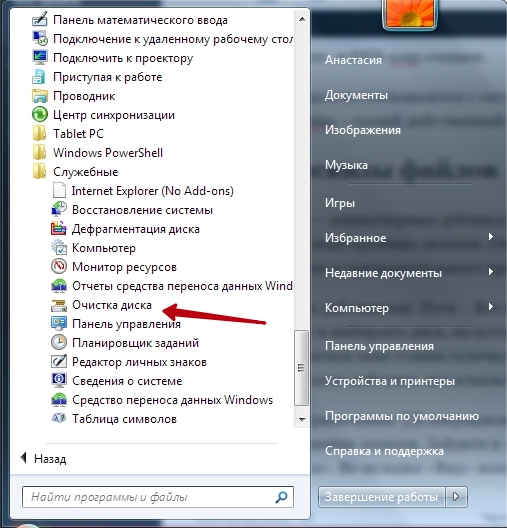
Pastaba: „Windows XP“ galima išjungti miniatiūrų išsaugojimo funkciją. Eikite į „Mano kompiuteris“, priede „Paslauga“ spustelėkite mygtuką „Aplanko parinktys“. Skirtuke „Peržiūra“ sąraše randame eilutę „Neužsirašykite miniatiūrų talpykloje“ ir ant jos uždedame varnelę. Mes patvirtiname pakeitimus.
Talpyklos išvalymas naudojant specialią programą
„Ccleaner“ yra lengviausia ir patogiausia programa, skirta išvalyti standųjį diską nuo nereikalingų laikinų failų. Naudingumas neužima daug vietos ir yra kiek įmanoma optimizuotas. Išsiaiškinkime, kaip pašalinti failų šlamštą. Valykite talpyklą „Ccleaner“.
Pastebėjote, kad kompiuteris pradėjo lėtėti dirbdamas internete? Greičiausiai taškas yra naršyklės talpykloje: jei aktyviai naudojatės žiniatinkliu, ši skiltis gali tiesiog užsikimšti. Laimei, padėtį galima lengvai ištaisyti. Pateiktame straipsnyje kalbėsime apie tai, kaip išvalyti naršyklės talpyklą naudojant standartinius „Windows“ įrankius arba naudojant specializuotą programinę įrangą, kuri yra daug efektyvesnė nei valymas rankiniu būdu!
Įvadas
Didmeniniai vartotojai būtinai užkandžiuos šios medžiagos antraštę: „Kodėl visą straipsnį reikia skirti tokiems smulkmeniškiems dalykams?“ Taip, kai kuriems tai yra paprasta, tačiau daugelis vartotojų, ypač pradedantieji, net neįsivaizduoja, kodėl kiekvieną mėnesį naršo internete vis lėčiau. Naršyklė atidaroma ilgą laiką, tinklalapiai vos neįkeliami, nors interneto kanalo greitis yra didelis. Atrodo, kad su geležimi viskas tvarkoje, virusų nėra, bet viskas veikia kažkaip neteisingai. Kas vyksta. Toliau kalbėsime apie vieną iš tokio nesuprantamo kompiuterio elgesio priežasčių.
Kas yra talpykla?
Talpykla yra atminties dalis, kurioje naršyklė talpina jūsų naudojamus laikinus failus, kurie yra būtini norint greitai įkelti tinklalapius. Jį sudaro įrašų rinkinys, iš kurių kiekvienas turi tam tikrą informaciją apie tam tikrus ištekliaus elementus. Kiekvieną kartą paprašius ko nors tinklo, naršyklė pirmiausia patikrina talpyklą, ar nėra reikalingų failų. Jei įrašas nerastas, tada užklausa apdorojama ir patenka į talpyklą, tapdama prieinama per kitus skambučius.
Talpyklos tikslas yra pagreitinti vartotojo darbą internete. Suprantama, kad daugelis dažnai naudojamų failų nebebus paimami iš paties tinklo, kur jų gavimo greitis priklauso nuo įvairių veiksnių, įskaitant jūsų interneto ryšio greitį, bet tiesiogiai, nuo specializuotos kompiuterio saugyklos. Tai daug greičiau. Tačiau atminkite, kad kuo ilgiau naudojatės naršykle, tuo daugiau jos kaupiasi informacijos talpykloje, tarp kurios dažniausiai vyrauja visiškai nereikalingi duomenys. Jie labai dažnai lemia naršyklės sulėtėjimą, o kartais - ir visą sistemą.
Naudojant specialias valymo programas
Šiandien internete bet kuris vartotojas gali sutikti daugybę programų, siūlančių atsikratyti savo kompiuterio nuo nepageidaujamų failų. Deja, ne visi jie įvykdo šį pažadą, o kai kurie netgi kelia grėsmę jūsų įrangai. Yra atvejų, kai paprastas noras išvalyti naršyklės talpyklą virsta tikra kompiuterių savininkų katastrofa ir visos svarbios informacijos praradimu. Štai kodėl geriau remtis patikrintomis programomis. Pavyzdžiui, „Computer Accelerator“ yra lengva ir nesudėtinga iš kompiuterio pašalinti visas nereikalingas.
Talpyklos išvalymas kompiuterio greitintuve
Natūralu, kad pirmiausia turėsite atsisiųsti „Computer Accelerator“ ir įdiegti jį į savo asmeninį kompiuterį. Tik po to programinė įranga galės patikrinti jūsų sistemą, ar nėra šlamšto failų ne tik talpykloje, bet ir kituose standžiojo disko skyriuose. Viskas, ko reikia norint paleisti šią parinktį, yra paspausti didelį geltoną mygtuką Nuskaityti kompiuterį.
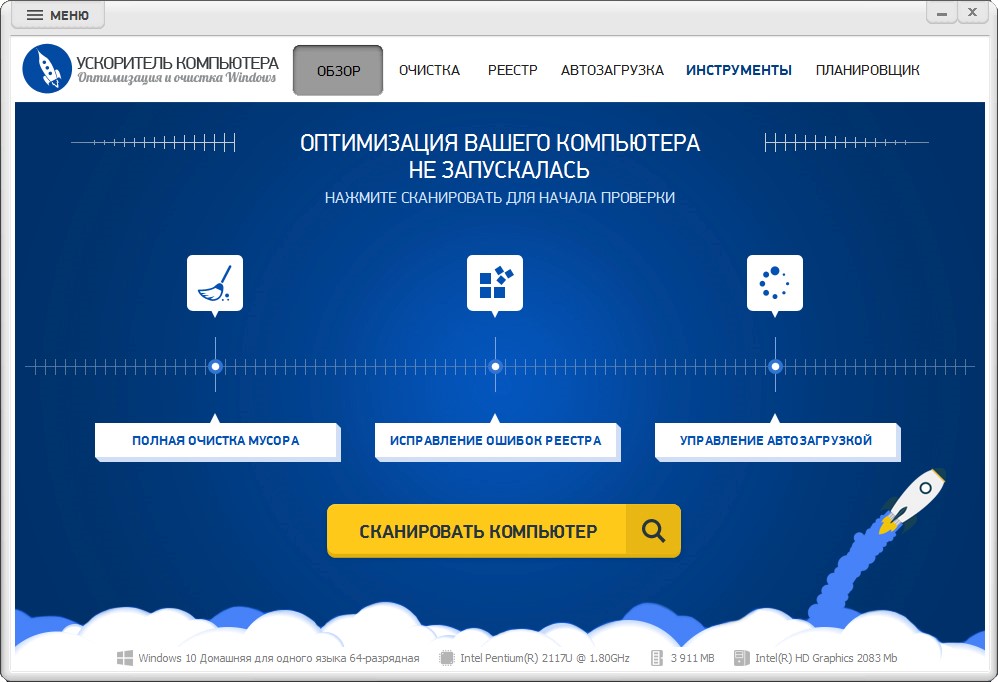
Programos sąsaja yra glausta ir suprantama net nepatyrusiam vartotojui. Aukščiau yra pagrindiniai valdikliai - žymės. Norėdami tiesiogiai pereiti prie talpyklos, spustelėkite skirtuką "Valymas". Atsidariusiame lange kairiajame skydelyje bus pateiktos visos skiltys, kurias galima patikrinti.

Paprastai jas galima suskirstyti į du blokus: sistemą ir naršykles. Čia jums reikia tik pažymėti langelius šalia skyrių, kuriuos programa turi patikrinti, pavadinimo. Šiuo atveju tai yra „ Interneto talpykla»Visos jūsų naudojamos naršyklės. Tada spustelėkite „ Nuskaityti“. Ekrane pasirodys šis langas:
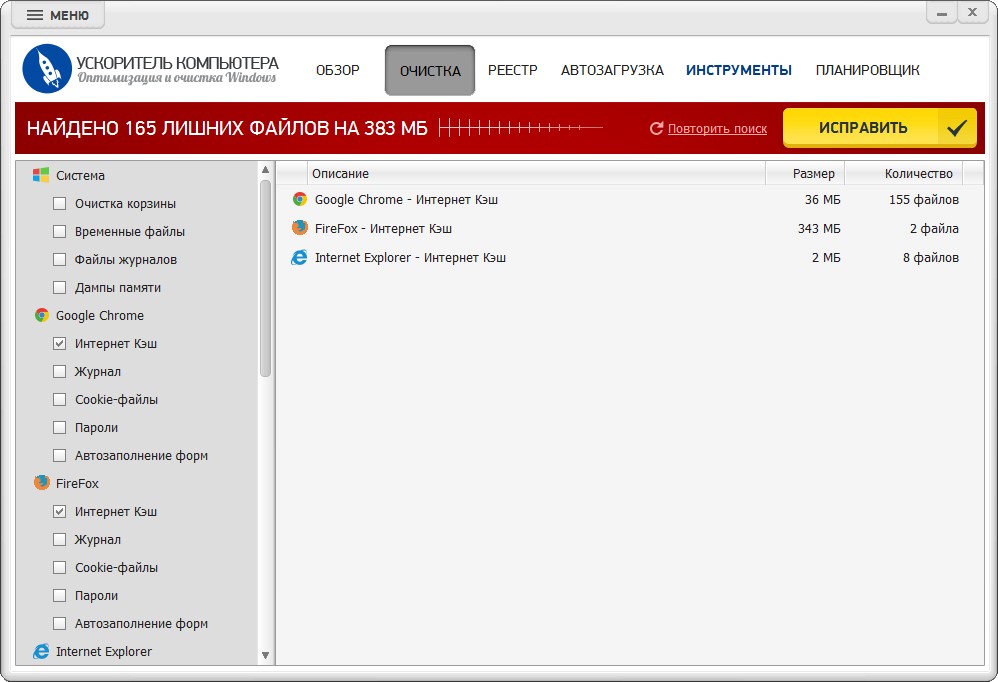
Vienu paspaudimu galite susipažinti su programos ataskaitomis ir išvalyti „Google Chrome“ naršyklės, „Mozilla“ ir visų kitų, įdėtų į jūsų kompiuterį, talpyklą. Baigę darbą ekrane pasirodys papildoma informacija apie atliktą darbą.
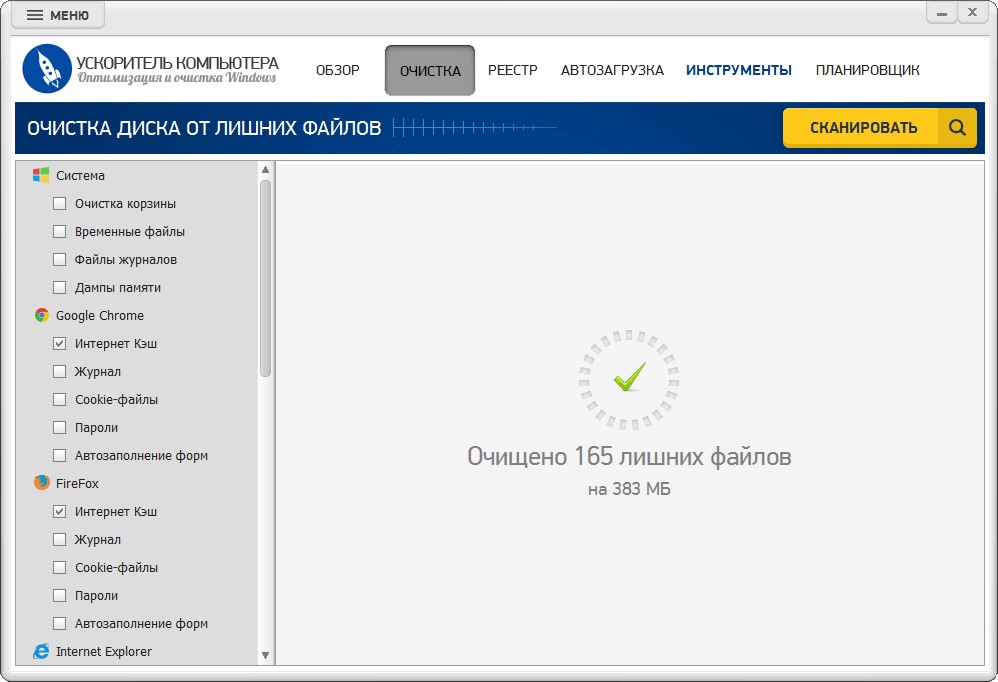
Jei norite, išvalykite kompiuterį nuo kitų nešvarumų: optimizuokite registrą, sukonfigūruokite paleistį, pašalinkite nereikalingas programas. Norėdami sužinoti daugiau apie šias ir kitas programinės įrangos funkcijas, apsilankykite programos svetainėje.
Talpyklos informacijos pašalinimas naudojant standartinius metodus
Norėdami pašalinti iš talpyklos visas šiukšles, visiškai nebūtina kreiptis pagalbos į specialistus. Tai galima padaryti savarankiškai, apeinant pagrindines funkcijas. Išsiaiškinkime, kaip tai padaryti skirtingose \u200b\u200bnaršyklėse.
Išvalykite talpyklą „Yandex“ naršyklėgalite pereiti prie nustatymų. Lange „Išvalyti istoriją“ pažymėkite parinktį „Failai saugomi talpykloje“ ir nurodykite laikotarpį, kuriam norite ištrinti informaciją. Tada spustelėkite „Išvalyti istoriją“. Atlikta!
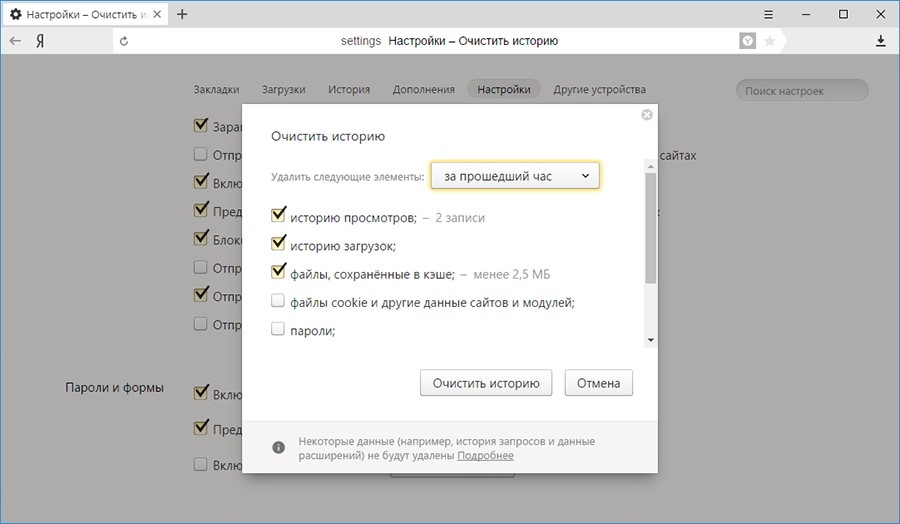
Naršyklės talpykla išvaloma lygiai taip pat. „Google“ chromas. Taip pat abiem atvejais galite vienu metu paspausti „Ctrl“ + „Shift“ + „Ištrinti“ ir pasirodžiusiame lange pažymėkite „Atmintyje saugomi vaizdai ir kiti failai“ / „Talpykla“, tada spustelėkite „Trinti dabar“.
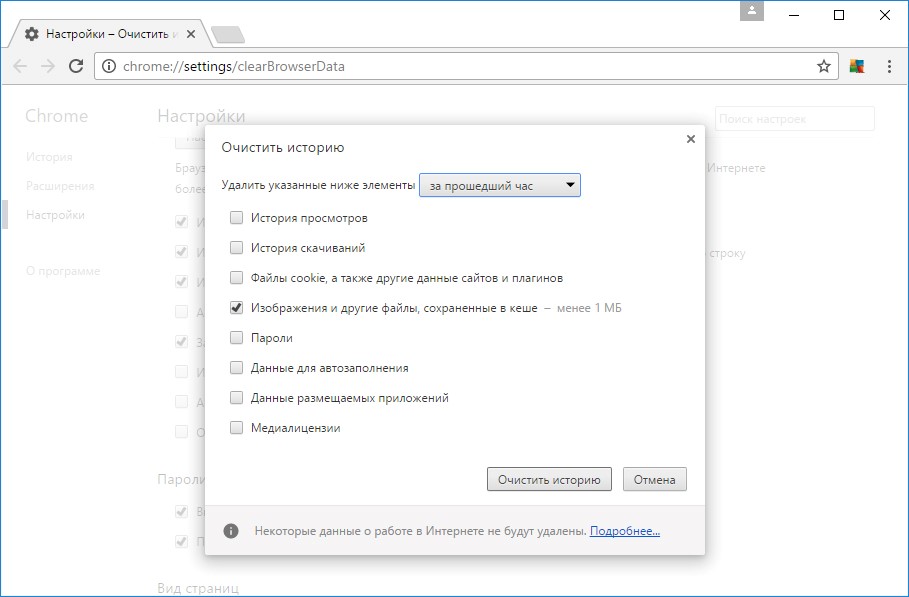
Norėdami išvalyti talpyklą Opera atidarykite meniu „Istorija“ - „Išvalyti istoriją ...“ “, pažymėkite elementą„ Talpinti vaizdai ir failai “ir spustelėkite„ Išvalyti naršymo istoriją “.
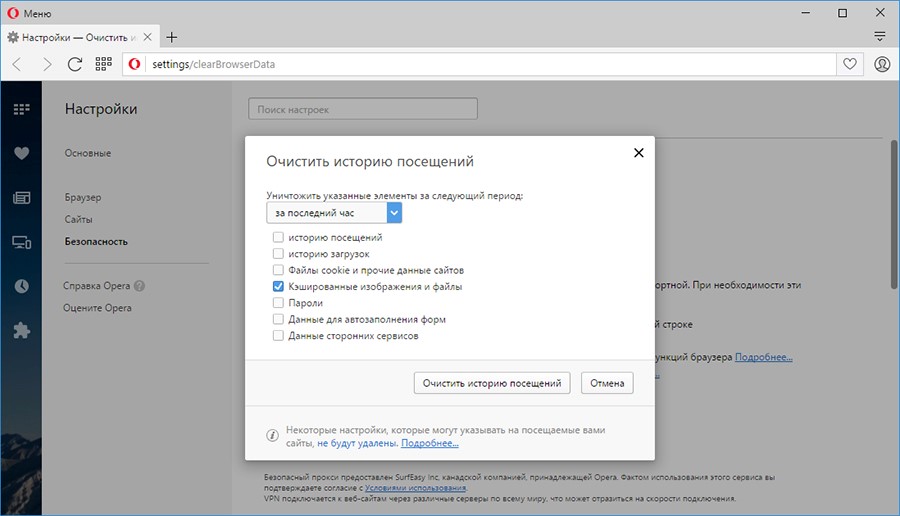
Į „Mozilla Firefox“ taip pat turite atidaryti „Nustatymai“, kitą „Privatumas“, tada spustelėkite elementą „Ištrinti naujausią istoriją“. Pažymėkite laukelį šalia „Talpykla“, spustelėkite „Išvalyti dabar“ ir iš naujo paleiskite naršyklę.
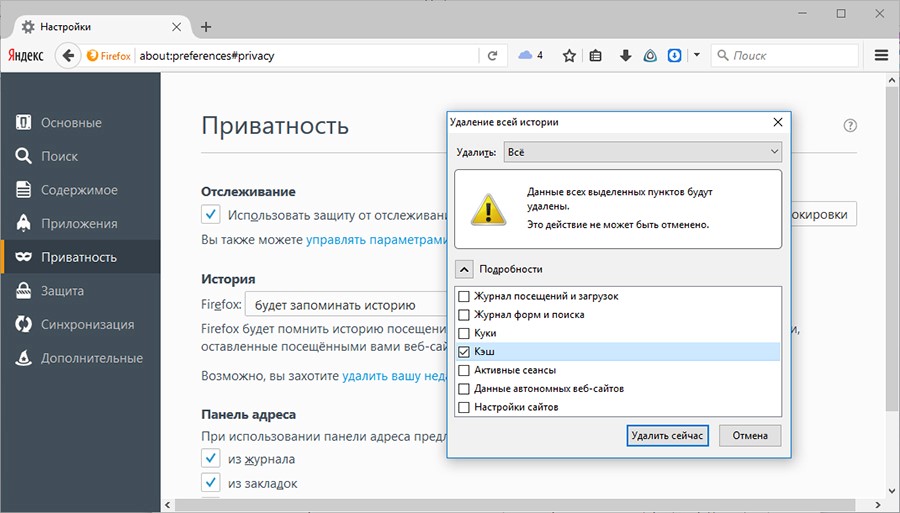
Kaip matote iš aukščiau pateiktų instrukcijų, visų naršyklių talpykla išvaloma beveik identiškai. Tačiau be privalumų, pavyzdžiui, nesant poreikio ieškoti ir atsisiųsti papildomos programinės įrangos, yra ir standartinio valymo metodo trūkumų. Akivaizdžiausias yra nesugebėjimas išvalyti talpyklos iš karto visose jūsų kompiuteryje įdiegtose naršyklėse. Tačiau tai neturės problemų, jei kompiuteryje turėsite papildomų programų.
Išvada
Taigi, jūs sužinojote, kaip išvalyti visų populiarių naršyklių talpyklą su standartinėmis funkcijomis arba naudojant specialią programą. Kuris metodas yra patogesnis, priklauso nuo jūsų. Bet jokiu būdu nepamirškite stebėti šio skyriaus būsenos. Ir jei jūs neturite laiko to padaryti patys, naudokite specialų planuoklį, įmontuotą „Kompiuterio spartintuve“, tada naršyklė visada pradžiugins jus greitu ir aukštos kokybės darbu.
- Tai kompiuterinė programa, būtina darbui internete. Kai asmuo naršo svetaines naudodamas naršyklę, tam tikra informacija automatiškai išsaugoma kompiuteryje. Ši informacija reikalinga tam, kad kitą kartą atidarius svetainę, ji būtų įkeliama greičiau. Failai, kuriuose saugoma ši informacija, vadinami naršyklės talpykla. Norint užtikrinti normalų naršyklės darbą, talpyklą reikia retkarčiais išvalyti.
Kodėl reikia išvalyti naršyklės talpyklą?
Bet jei talpyklą vis tiek reikia išvalyti, kodėl tada jos reikia? Šį klausimą užduoda daugelis vartotojų. Kaip jau minėta, norint pagreitinti svetainės puslapių perkėlimą, reikia talpyklos. Talpykloje saugoma muzika, paveikslėliai ir vaizdo failai. Kai jie yra saugomi kompiuterio kietajame diske, kitą kartą atidarius svetainę, jie nebus atsisiųsti iš serverio, o iš disko. Akivaizdu, kad šis procesas įvyks daug greičiau. Todėl norint pagreitinti tinklalapių įkėlimą reikalinga naršyklės talpykla.
Tačiau laikui bėgant talpykloje kaupiasi per daug failų. Šie failai gali užimti gana daug kietojo disko atminties. Ypač jei vartotojas dažnai žiūri filmus ir vaizdo įrašus internete. Todėl talpyklą reikia išvalyti, kad būtų laisvos vietos kompiuterio kietajame diske. Be to, dėl senų failų naršyklės talpykloje kai kurios svetainės gali neatsidaryti tinkamai. Tai gali nutikti, kai svetainėje pasikeitė dizainas, o senasis jo dizainas vis dar saugomas talpykloje. Norint išvengti neteisingo tinklalapių rodymo dėl pasenusių failų naršyklės talpykloje, bet kurios naršyklės talpyklą reikia retkarčiais išvalyti.
Kaip išvalyti naršyklės talpyklą?
Kiekviena naršyklė standžiajame diske turi tam tikrą aplanką, kuriame išsaugo talpyklą. Šio aplanko vietą galima pamatyti naršyklės nustatymuose. Kai kuriose naršyklėse vartotojai gali pasiekti šį aplanką, o kai kuriose ne. Jei vartotojas turi prieigą prie talpyklos aplanko, jis gali tiesiog ištrinti jo turinį. Jei tokios prieigos nėra, tada naršyklės nustatymuose turite išvalyti talpyklą. Išvalius talpyklą, naršyklė gali pradėti veikti daug greičiau. Apskritai, talpyklos išvalymo procedūra yra visiškai saugi - jei ištrinsite visus failus iš talpyklos, naršyklė nenustoja veikti.
Šiandien yra daug naršyklių. Todėl šiame straipsnyje bus svarstoma, kaip išvalyti talpyklą tik populiariausiose naršyklėse, būtent „Google Chrome“, „Opera“, „Mozilla Firefox“ ir „Yandex.Browser“. Nepaisant to, kuri naršyklė naudojama kompiuteryje, pageidautina, kad tai būtų naujausia versija. Naujesnės versijos naršyklės yra greitesnės ir stabilesnės nei ankstesnės. Norėdami atnaujinti naršyklę, tiesiog atsisiųskite naujausią versiją kūrėjo svetainėje ir įdiekite ją.
„Google“ chromas
Jei naudojate „Google Chrome“ naršyklę, norėdami išvalyti talpyklą, turite atidaryti naršyklę ir paspausti klaviatūros klavišą „Ctrl-Shift-Delete“. Po to eikite į skirtuką „Ištrinti šiuos elementus“ ir, pasirinkdami parinktį „Visas laikas“, spustelėkite „Išvalyti talpyklą“.
„Mozilla Firefox“
Talpyklos išvalymo procesas „Mozilla Firefox“ naršyklėje yra toks: meniu pasirinkite „Įrankiai“, tada pasirinkite „Ištrinti naujausią istoriją“. Tada reikia pažymėti varnelę „Talpykla“ ir spustelėti „Išvalyti dabar“. Tada naršyklę reikia paleisti iš naujo.
Opera
„Opera“ naršyklėje pasirinkite meniu punktą „Įrankiai“ ir eikite į langelį „Ištrinti asmeninius duomenis“. Tada pažymėkite žymimąjį laukelį „Išvalyti talpyklą“ ir spustelėkite „Ištrinti“.
„Yandex“ naršyklė
Nebus sunku išvalyti talpyklą „Yandex.Browser“. Norėdami tai padaryti, paspauskite „Ctrl-Shift-Delete“ klaviatūroje ir pasirodžiusiame lange „Išvalyti istoriją“ pasirinkite „Visą laiką“. Tada pažymėkite langelį „Išvalyti talpyklą“ ir spustelėkite „Išvalyti istoriją“. Valydami talpyklą bet kurioje naršyklėje, geriau uždaryti visus atidarytus puslapius.
Už laikiną duomenų saugojimą atsakinga atskira kompiuterio atminties sritis. Buferinė zona vadinama talpyklos atmintimi. Kompiuteryje yra keletas talpyklos atminties tipų, ir kiekvienas iš jų turite žinoti, kaip išvalyti talpyklą.
Gali prireikti netikėtai išvalyti talpyklą. Talpyklos užpildymo principas yra toks, kad į ją įvedami visi failai, kuriuos vartotojas dažniausiai pasiekia. Iš pradžių šis katalogas yra labiausiai prašomas failas, tačiau laikui bėgant jis virsta nereikalingos ir nereikalingos informacijos (informacijos kopijų) sandėliu. Talpyklos užpildymas daro įtaką kompiuterio greičiui, reikia daugiau laiko atlikti operacijas, atidaryti puslapius ir pan.
Geriausia, jei ši atminties sritis bus išvalyta automatiškai. Tačiau ši operacija ne visada atliekama teisingai ir laiku. Jei kompiuterio darbas smarkiai sulėtėjo, tada pirmiausia galite pabandyti išspręsti problemą išvalę talpyklą.
DSN variklis yra atsakingas už skaitmeninio IP adreso ir abėcėlės domeno vardo nubrėžimą. Jei kompiuteris prijungtas prie interneto, atsisiunčiant svetaines nuolat kaupiama talpyklos informacija, gaunama per ryšį. Talpykla leidžia pagreitinti svetainių puslapių atidarymo procesą.
Talpyklos perpildymo klaidos atsispindi, kai svetainė staiga nustos atidaryti. Tai gali nutikti dėl domeno vardo pakeitimo. Tokiu atveju turite išvalyti talpyklą ir bandyti dar kartą apsilankyti svetainėje.
Norėdami išvalyti DSN talpyklą „Windows“, suraskite komandinę eilutę ir pradėkite savo darbą režime „Vykdyti kaip administratorių“. Įprasto paleidimo negalima naudoti, nes valoma zona priklauso sistemos aplankams. Komandinėje eilutėje iškviečiama speciali valymo komanda. Norėdami tai padaryti, įveskite ipconfig / flushdns. Jei komanda įvesta teisingai, ekrane pasirodys pranešimas, nurodantis, kad valymas buvo sėkmingas.
Po to, kai galėsite pabandyti dar kartą patekti į svetainę. Jei problema neišspręsta, tai DSN talpykla nebuvo gedimo priežastis. Nors valymas yra greitas ir nepakenkia sistemai, ja neturėtų būti piktnaudžiaujama. Nereikia priversti kompiuterio kiekvieną kartą rinkti duomenų apie dažnai lankomus išteklius.
Darbas su sistemos talpyklos atmintimi
Dažniausiai, kai kompiuteris veikia, įkeliama RAM atmintis arba ji veikia, kurią galima priskirti talpyklai. Informacija apie visus veiksmus, failus, su kuriais darbas buvo atliktas įrenginyje įjungus (PC, nešiojamąjį kompiuterį, išmanųjį telefoną, planšetinį kompiuterį), yra įkeliamas į RAM. Norėdami išvalyti, galite tiesiog paleisti kompiuterį iš naujo. Bet tam praleidžiama palyginti daug laiko.
Paprasčiausias būdas yra sukurti specialų spartųjį klavišą, kuris prireikus išvalytų talpyklą ir pagreitintų kompiuterį, kol talpykla vėl bus pilna. Norėdami greitai atlikti valymą, turite:

Išvalykite miniatiūros talpyklą
Kitas talpyklos tipas specializuojasi įvairių failų miniatiūrų (kopijų) saugojime. Tai gali būti vartotojo failai, klaidų pranešimai, atnaujinimai ir kita informacija. Kuo labiau išplėtota failų sistema kompiuteryje, tuo daugiau vietos užims pagalbiniai failai. Tai pakankamai lengva išspręsti miniatiūros talpyklos išvalymo problemą.
Operacinė sistema siūlo specialų sistemos įrankį, kuris greitai išvalys talpyklą ir atlaisvins kompiuterio atmintį. Per paieškos juostą meniu Pradėti turite rasti „Disko valymas“. Tai priklauso standartinių komunalinių paslaugų grupei. Suradus naudingumą, jį reikia paleisti.
Jis nuskaitys C diską pagal numatytuosius nustatymus arba bet kurį kitą, jei nurodytas. Sugeneruojamas failų, kuriuos galima ištrinti, sąrašas. Kiekvienai rinkmenai nurodomos dvi charakteristikos: svoris ir pavadinimas. Failai yra sugrupuoti. Tada galite pasirinkti tas, kurių nenusiminsite, įskaitant jų miniatiūras. Miniatiūros yra mažos piktogramos, kurias „Explorer“ naudoja aplankų ir failų turiniui peržiūrėti.

Klaviatūra įveskite meniu Pradėti
Galite ištrinti miniatiūrų, laikinų failų, pranešimų apie klaidas grupes. Patvirtinę jų pašalinimą, jie dings iš sistemos, o ji veiks greičiau, atlaisvins daug vietos diske.
Išvalykite naršyklės talpyklą
Paskutinis talpyklos tipas yra skirtas naršyklėms. Sistema skiria atminties zoną, kurioje naršyklės gali išsaugoti savo duomenis. Puslapių miniatiūros, paveikslėliai ir kita juose rodoma informacija įvedama į laikiną buferį. Taip pat saugomi slaptažodžiai ir prisijungimai. Visi šie duomenys gali žymiai pagreitinti kompiuterį ir tuo pačiu sumažinti srautą. T. y., Naršyklei nereikia nuolatos atsisiųsti naujų duomenų.
Problema iškyla, kai svetainėje įvyksta reikšmingi pokyčiai. Pvz., Pakeisdama dizainą, naršyklė gali ir toliau rodyti senus duomenis ir svetainės dizainą. Tokiu atveju rekomenduojama išvalyti talpyklą ir ištrinti visus laikinus ir nereikalingus duomenis. Tačiau kartu su jais gali dingti ir naudinga informacija. Tarkime, kad turite dar kartą prisijungti prie kai kurių portalų.
Kiek naršyklių, tiek būdų, kaip išvalyti talpyklą. Čia pateikiamos įprastų naršyklių laikinų failų ištrynimo instrukcijos. Jei kompiuteryje yra kelios naršyklės, kiekvienai iš jų paskirta sava talpykla.
Pasirinkite naršyklę:

- „Internet Explorer“ Standartinė „Windows“ naršyklė. Priklausomai nuo versijos, gali būti naudojami skirtingi mechanizmai. Naršyklės versiją galite patikrinti žinyne. Jei norite naudoti naujausias versijas, galite skambinti į greitąjį meniu „Ctrl“ + „Shift“ + Del. Langas Ištrinti naršymo istoriją leidžia ištrinti laikinus failus. Kitose versijose naudingumo priemonės reikia ieškoti naudojantis meniu Įrankiai / Sauga, grupėje Interneto nustatymai / Naršymo istorija;
- „Google Chrome“ Dažnai susidurianti naršyklė, pasižyminti dideliu greičiu. Norėdami valyti, eikite į įrankių juostos nustatymus. Išplėstiniuose nustatymuose skyriuje „Privatumas“ yra įrankis Ištrinti rodinių duomenis. Šį langą daug lengviau atidaryti naudojant karštuosius klavišus: „Ctrl“ + „Shift“ + Del. Pasirodžiusiame lange galite pažymėti langelius šalia norimo ištrinti duomenų tipo. Naršyklė bus apribota tik nurodytu sąrašu;
- „Mozilla Firefox“ Viena iš daugiafunkcinių naršyklių. Norėdami ištrinti naujausią istoriją, talpykloje išsaugotą tinklalapių turinį, turite eiti į Įrankiai - Nustatymai - Išplėstiniai - Tinklas arba dar kartą naudoti stebuklingųjų klavišų kombinaciją „Ctrl“ + „Shift“ + Del. Lange turite nurodyti laikotarpį, kuriam duomenys turėtų būti ištrinti, ir „Detalėse“ nurodykite duomenų tipą - talpyklą;
- Opera Standartinis informacijos išvalymo meniu iškviečiamas aukščiau parašytų trijų klavišų deriniu. Galite pasirinkti duomenų sukūrimo laiką ir jų tipą. Verta patikrinti parametrus, kad iš talpyklos atminties būtų ištrinti tik duomenys;
- „Safari“ Paprasta ir greita naršyklė su daugybe stebėtojų. Dažniausiai jis naudojamas „Apple“ įrenginiuose. Pagrindiniame naršyklės meniu pasirinkite Atkurti „Safari“. Toliau parenkama duomenų grupė, susijusi su talpykla (svetainės duomenys), ir atliekamas valymas.
Šios paprastos instrukcijos padės išspręsti talpyklos talpyklos problemą. Iškart po valymo, aikštelės bus pradėtos krauti, tačiau jų pirmojo atidarymo laikas bus palyginti didelis.
Pasirodo, kad sistemos talpyklą reikia išvalyti, kai darbas žymiai sulėtėja, o rezultatas tampa iškart pastebimas. O dirbant su naršyklėmis, atvirkščiai, geriau nevalyti labai dažnai, o ją baigę tinklalapiai bus įkeliami lėčiau, nei galėtų, jei talpykla būtų pilna. Jei rankiniu būdu talpyklos valymo būdai atrodo sudėtingi, galite naudoti programas, kurios savo nuožiūra nusprendžia pašalinti / palikti problemas.
 sotikteam.ru Išmanieji telefonai. Antivirusai. Programos. Instrukcijos Naršyklės
sotikteam.ru Išmanieji telefonai. Antivirusai. Programos. Instrukcijos Naršyklės